Aby zgrać zdjęcia z aparatu Sony na komputer, istnieje kilka prostych metod, które można wykorzystać w zależności od preferencji i dostępnych opcji. Najpopularniejszym sposobem jest podłączenie aparatu do komputera za pomocą kabla USB, co pozwala na szybkie i łatwe przesyłanie zdjęć. Alternatywnie, można skorzystać z karty pamięci lub połączenia bezprzewodowego przez Wi-Fi, co daje większą elastyczność w przenoszeniu plików.
W tym artykule przedstawimy krok po kroku, jak zrealizować transfer zdjęć z aparatu Sony, a także omówimy najczęstsze problemy, które mogą się pojawić podczas tego procesu. Dzięki temu będziesz mógł cieszyć się swoimi zdjęciami na komputerze bez frustracji i problemów.
Kluczowe informacje:
- Podłączenie aparatu Sony do komputera przez USB jest najprostszą metodą transferu zdjęć.
- Kartę pamięci można łatwo wyjąć i podłączyć do czytnika w komputerze dla szybkiego dostępu do zdjęć.
- Wi-Fi umożliwia bezprzewodowe przesyłanie zdjęć, ale wymaga odpowiednich ustawień w aparacie.
- W przypadku problemów z transferem, warto sprawdzić ustawienia aparatu i zaktualizować sterowniki.
- Oprogramowanie Sony Imaging Edge może ułatwić proces przesyłania i zarządzania zdjęciami.
Jak zgrać zdjęcia z aparatu Sony na komputer przez USB z łatwością
Aby zgrać zdjęcia z aparatu Sony na komputer, najprostszą metodą jest użycie kabla USB. Po podłączeniu aparatu do komputera, ważne jest, aby w menu aparatu ustawić tryb połączenia na MTP (Media Transfer Protocol). Dzięki temu komputer bez problemu rozpozna aparat i umożliwi przesyłanie zdjęć oraz innych plików. W przypadku, gdy komputer nie rozpozna aparatu, warto upewnić się, że kabel jest poprawnie podłączony i aparat jest włączony.
W sytuacji, gdy występują problemy z połączeniem, można spróbować użyć innego portu USB lub innego kabla. Pamiętaj, że niektóre aparaty Sony mogą wymagać dodatkowego oprogramowania, aby umożliwić transfer zdjęć. Warto również zainstalować oprogramowanie Sony Imaging Edge, które ułatwia zarządzanie zdjęciami i ich przesyłanie.
Ustawienia aparatu Sony do przesyłania zdjęć przez USB
Aby skonfigurować aparat Sony do przesyłania zdjęć przez USB, należy najpierw włączyć aparat i przejść do menu ustawień. Następnie wybierz opcję Ustawienia połączenia i ustaw tryb na MTP. Upewnij się, że wszystkie inne ustawienia dotyczące transferu danych są odpowiednio skonfigurowane. W niektórych modelach aparatów, takich jak Sony Alpha 6000, może być również konieczne włączenie opcji USB Mode w menu, aby umożliwić prawidłowe połączenie z komputerem.
- Model Sony A7 III wymaga ustawienia trybu MTP w menu ustawień.
- W aparatach Sony RX100, upewnij się, że wybrano opcję Transfer danych w menu.
- Dla Sony A6400, sprawdź, czy masz najnowsze oprogramowanie układowe, aby uniknąć problemów z połączeniem.
| Model aparatu | Typ kabla USB |
| Sony A7 III | USB-C |
| Sony RX100 | Micro USB |
| Sony A6400 | USB-C |
Krok po kroku: Podłączanie aparatu do komputera
Aby zgrać zdjęcia z aparatu Sony na komputer, najpierw podłącz aparat do komputera za pomocą kabla USB. Upewnij się, że aparat jest włączony, a następnie wybierz odpowiedni tryb połączenia, zazwyczaj MTP (Media Transfer Protocol). Po prawidłowym podłączeniu, komputer powinien automatycznie rozpoznać aparat i wyświetlić powiadomienie o nowym urządzeniu. W przypadku gdy komputer nie reaguje, sprawdź, czy kabel jest dobrze podłączony oraz czy aparat jest aktywowany.
Kiedy komputer rozpozna aparat, otworzy się okno z opcjami przesyłania zdjęć. Możesz wybrać, aby otworzyć folder z obrazami, co umożliwi łatwe przeglądanie i kopiowanie plików na dysk twardy. Warto również pamiętać, że niektóre modele aparatów mogą wymagać dodatkowego oprogramowania, które ułatwi proces transferu. Upewnij się, że masz zainstalowane oprogramowanie Sony Imaging Edge, które wspiera zarówno połączenia kablowe, jak i bezprzewodowe.
Jak użyć karty pamięci do transferu zdjęć na komputer
Aby zgrać zdjęcia z aparatu Sony na komputer przy użyciu karty pamięci, pierwszym krokiem jest wyjęcie karty z aparatu. Upewnij się, że aparat jest wyłączony przed jej wyjęciem, aby uniknąć uszkodzeń danych. Następnie wstaw kartę pamięci do czytnika kart, który może być wbudowany w komputer lub zewnętrzny, podłączany przez USB. Po podłączeniu czytnika, komputer powinien automatycznie rozpoznać kartę jako nowy dysk zewnętrzny.Kiedy karta zostanie rozpoznana, możesz otworzyć folder z jej zawartością i skopiować zdjęcia na dysk twardy komputera. W przypadku problemów z rozpoznaniem karty, sprawdź, czy jest ona poprawnie włożona oraz czy nie jest uszkodzona. Pamiętaj, że niektóre modele aparatów mogą używać różnych formatów kart pamięci, dlatego upewnij się, że komputer obsługuje dany typ.
Łatwe przesyłanie zdjęć przez Wi-Fi z aparatu Sony
Przesyłanie zdjęć z aparatu Sony przez Wi-Fi to wygodna opcja, która eliminuje potrzebę używania kabli. Aby rozpocząć, upewnij się, że zarówno aparat, jak i komputer są podłączone do tej samej sieci Wi-Fi. Włącz Wi-Fi w aparacie, przejdź do ustawień sieciowych i wybierz odpowiednią sieć. Następnie możesz skorzystać z aplikacji, takiej jak Sony Imaging Edge, aby zainicjować transfer zdjęć bezpośrednio na komputer.
Po skonfigurowaniu połączenia, wybierz zdjęcia, które chcesz przesłać, i rozpocznij transfer. Proces ten może być nieco wolniejszy niż przy użyciu kabla USB, ale zapewnia większą swobodę. Pamiętaj, że przesyłanie zdjęć przez Wi-Fi może szybciej zużywać baterię aparatu, więc warto naładować go przed rozpoczęciem transferu.
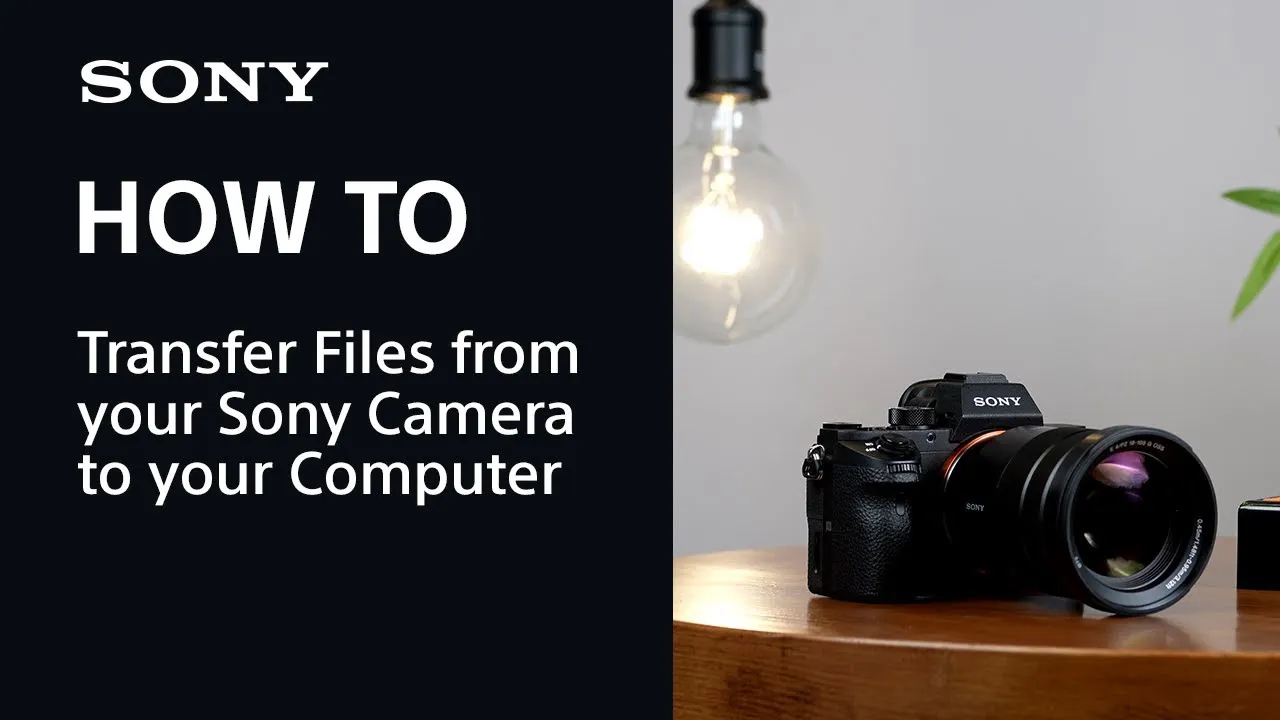
Rozwiązywanie problemów z transferem zdjęć z aparatu Sony
Podczas próby zgrania zdjęć z aparatu Sony na komputer, mogą wystąpić różne problemy, które mogą utrudnić transfer. Jednym z najczęstszych problemów jest sytuacja, gdy komputer nie rozpoznaje aparatu po podłączeniu przez USB. W takim przypadku warto sprawdzić, czy kabel jest prawidłowo podłączony oraz czy aparat jest włączony i ustawiony na odpowiedni tryb połączenia, zazwyczaj MTP. Jeśli problem nadal występuje, spróbuj użyć innego portu USB lub innego kabla, ponieważ uszkodzony kabel może być przyczyną problemów z połączeniem.
Innym częstym problemem jest brak transferu zdjęć z karty pamięci. Użytkownicy mogą napotkać trudności, gdy komputer nie rozpoznaje karty pamięci po jej włożeniu do czytnika. W takim przypadku upewnij się, że karta jest poprawnie włożona i nie jest uszkodzona. Możesz również spróbować zaktualizować sterowniki systemu operacyjnego lub użyć innego czytnika kart, jeśli komputer nie obsługuje danego formatu karty. Dodatkowo, pamiętaj, aby regularnie formatować kartę pamięci w aparacie, co może pomóc w uniknięciu problemów z transferem.
Najczęstsze problemy podczas przesyłania zdjęć i ich rozwiązania
Podczas próby zgrania zdjęć z aparatu Sony na komputer mogą wystąpić różne problemy. Jednym z najczęstszych jest błąd połączenia, który może być spowodowany uszkodzonym kablem USB. Upewnij się, że kabel jest w dobrym stanie i dobrze podłączony. Innym problemem są błędy oprogramowania, które mogą uniemożliwić transfer zdjęć. W takim przypadku warto zaktualizować oprogramowanie aparatu oraz sterowniki na komputerze, co często rozwiązuje problem.
Innym częstym problemem jest sytuacja, gdy komputer nie rozpoznaje aparatu. Może to być spowodowane niewłaściwym ustawieniem trybu połączenia w aparacie. Upewnij się, że aparat jest ustawiony na MTP w menu połączeń. Jeśli problem nadal występuje, spróbuj użyć innego portu USB lub zrestartować oba urządzenia. W przypadku używania karty pamięci, pamiętaj, aby sprawdzić, czy karta jest poprawnie włożona i nie jest uszkodzona, co również może prowadzić do problemów z transferem.
Co robić, gdy komputer nie rozpoznaje aparatu Sony
Jeśli komputer nie rozpoznaje aparatu Sony, pierwszym krokiem jest sprawdzenie, czy aparat jest włączony i ustawiony na odpowiedni tryb połączenia, zazwyczaj MTP. Upewnij się, że kabel USB jest dobrze podłączony do obu urządzeń. Jeśli problem nadal występuje, spróbuj użyć innego portu USB lub innego kabla, aby wykluczyć uszkodzenie sprzętu. Warto także zaktualizować sterowniki USB w systemie operacyjnym, co może pomóc w rozwiązaniu problemu.
Jeśli korzystasz z systemu Windows, sprawdź również menedżera urządzeń, aby upewnić się, że aparat jest widoczny. W przypadku, gdy aparat nie pojawia się w menedżerze, spróbuj zrestartować komputer oraz aparat. W niektórych przypadkach pomocne może być również zainstalowanie najnowszej wersji oprogramowania Sony Imaging Edge, które może poprawić kompatybilność i umożliwić prawidłowe rozpoznawanie aparatu.
Czytaj więcej: Jak zdjąć szkło hartowane z aparatu iPhone bez uszkodzeń?
Jak wykorzystać aplikacje mobilne do zarządzania zdjęciami z aparatu Sony
W dzisiejszych czasach, korzystanie z aplikacji mobilnych do zarządzania zdjęciami z aparatu Sony staje się coraz bardziej popularne. Aplikacje takie jak Sony Imaging Edge Mobile umożliwiają nie tylko przesyłanie zdjęć bezprzewodowo, ale także zdalne sterowanie aparatem, co jest niezwykle przydatne podczas robienia zdjęć z dużych odległości. Użytkownicy mogą zdalnie zmieniać ustawienia aparatu, co pozwala na większą kreatywność i elastyczność w fotografowaniu.
Co więcej, aplikacje te często oferują funkcje edycji zdjęć oraz organizacji albumów, co ułatwia zarządzanie dużymi zbiorami zdjęć. Dzięki synchronizacji z chmurą, możesz mieć dostęp do swoich zdjęć z każdego miejsca, co jest idealne dla osób, które często podróżują. Warto zainwestować czas w poznanie tych narzędzi, aby w pełni wykorzystać możliwości swojego aparatu Sony i zautomatyzować proces zarządzania zdjęciami.





